Windows 10 har, som sine tidligere versjoner, noen fåvalgfrie funksjoner. Som standard er disse futures ikke aktivert på et system. Hvis brukere vil bruke, for eksempel Hyper V eller Windows Subsystem for Linux, må de aktivere dem. For å aktivere funksjoner, åpner du Kontrollpanel-appen og går til Program> Slå Windows-funksjoner på eller av. Dette åpner et nytt vindu med en liste over funksjoner du kan aktivere eller deaktivere. Noen ganger mislykkes noen ganger denne listen. Alt du får er en tom Slå Windows-funksjoner på eller av-listen. Hvis den ikke fylles på fem minutter, kan det hende du har et problem på hendene. Hvis systemet ditt er usedvanlig tregt, kan det være lurt å vente i femten minutter til listen lastes inn. Hvis du fremdeles får en tom Windows-funksjon på eller av, kan du prøve disse fikser.

Sjekk om Windows Modules Installer kjører
Åpne kjøredialogen med Win + R-tastaturetsnarvei. Skriv inn services.msc i kjøringsboksen, og trykk på enter. Dette åpner Tjeneste-vinduet. Se etter Windows Modules Installer-tjenesten. Den skal løpe og settes til automatisk. Hvis det ikke er det, høyreklikk på tjenesten og start den.
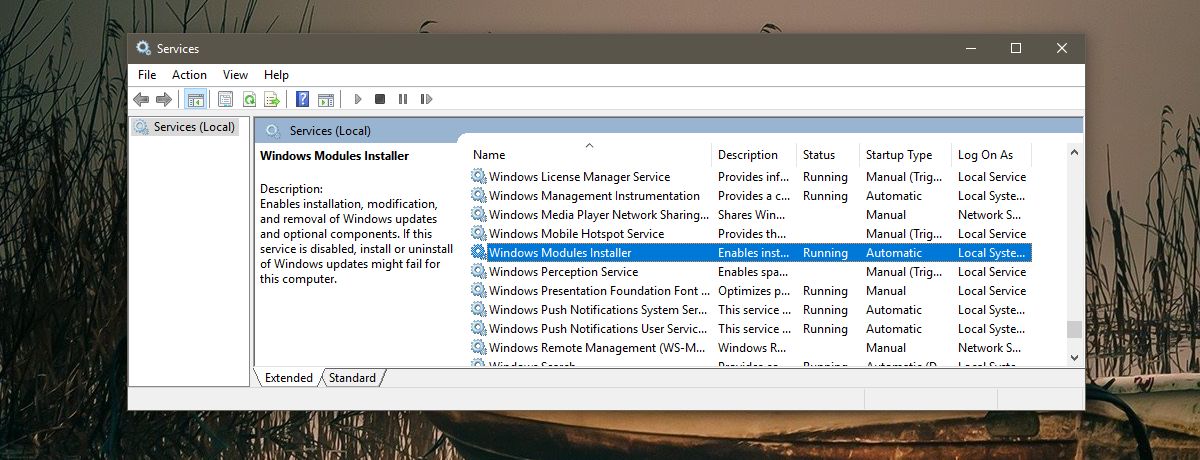
Kjør SFC Scan
Dette er ganske rett frem; sfc / scankommandoen ser etter korrupte eller manglende filer i Windows og fikser dem. Åpne ledetekst med administrative rettigheter, og skriv inn følgende. La skanningen fullføre og se om listen over funksjoner inneholder.
sfc/scan
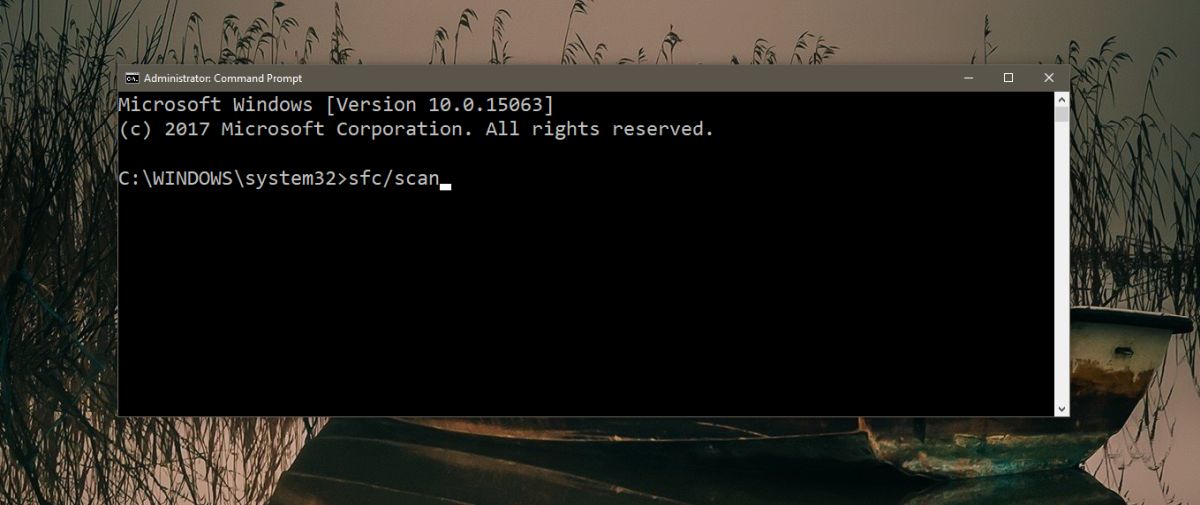
Kjør systemoppdateringsverktøyet
En av grunnene til at du kan se et tomt sving Windowsfunksjoner på eller av listen er et problem med oppdateringene. Spesielt er noe i oppdateringsverktøyet ødelagt. For å løse problemet, åpner du ledetekst med administrative rettigheter og kjører følgende kommando. Det bør ta tre minutter å fullføre. I tilfelle det ikke gjør noe, la det gå i noen minutter, og start deretter systemet på nytt.
DISM.exe /Online /Cleanup-image /Restorehealth
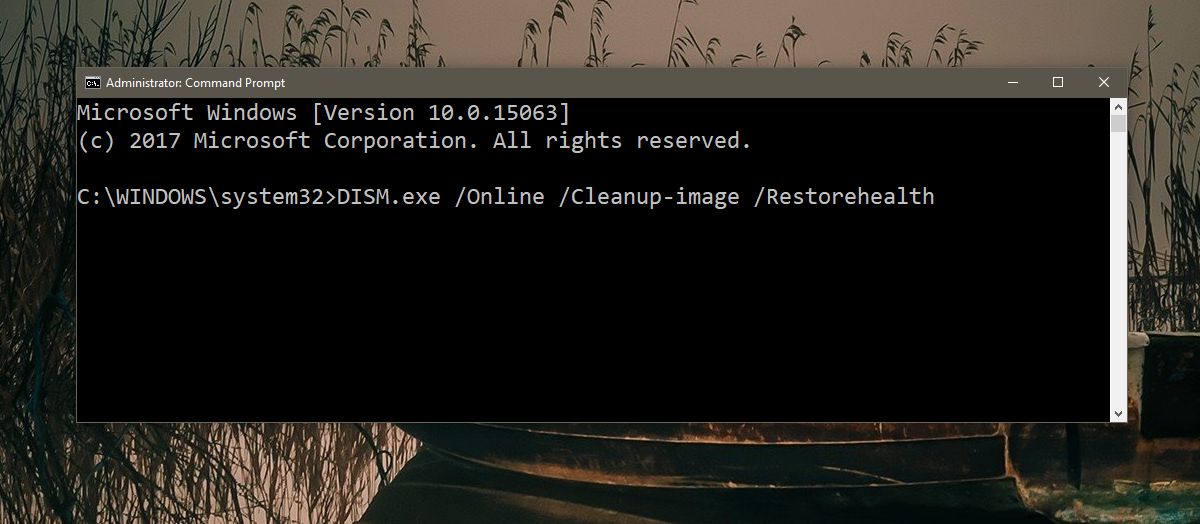
Kjør oppstartsreparasjonsverktøy
Åpne Start-menyen og klikk på strømknappen. Hold nede Shift-tasten og velg Start på nytt fra strømalternativene. Windows 10 starter opp på feilsøkingsskjermen. Gå til feilsøking> Avanserte alternativer> Oppstartreparasjon og kjør verktøyet. Oppstartreparasjon sletter ikke filene og appene dine.
Dette bør fikse den tomme Windows-funksjonslistenproblem. I tilfelle det ikke gjør det, må du kanskje tilbakestille PCen. Dette er selvfølgelig litt ekstremt, så før du går den ruten, kan du prøve å opprette en ny Windows-admin-konto for å se om listen over Windows-funksjoner fyller eller ikke.













kommentarer